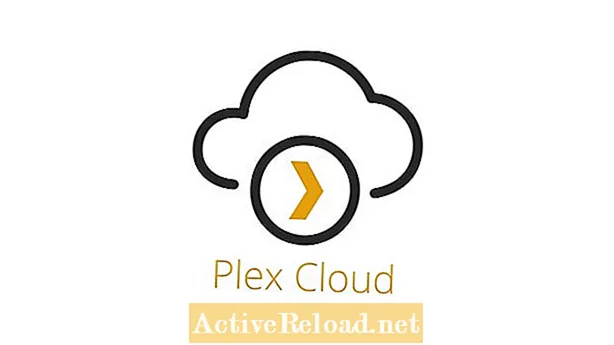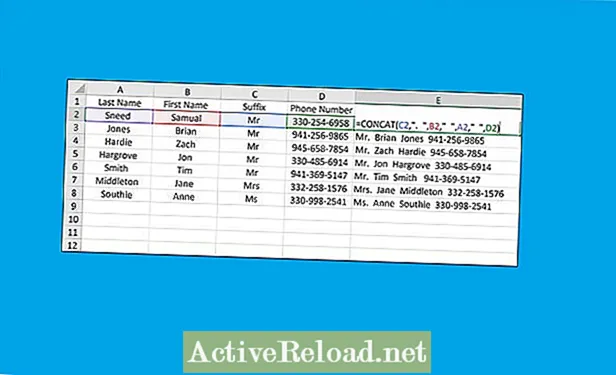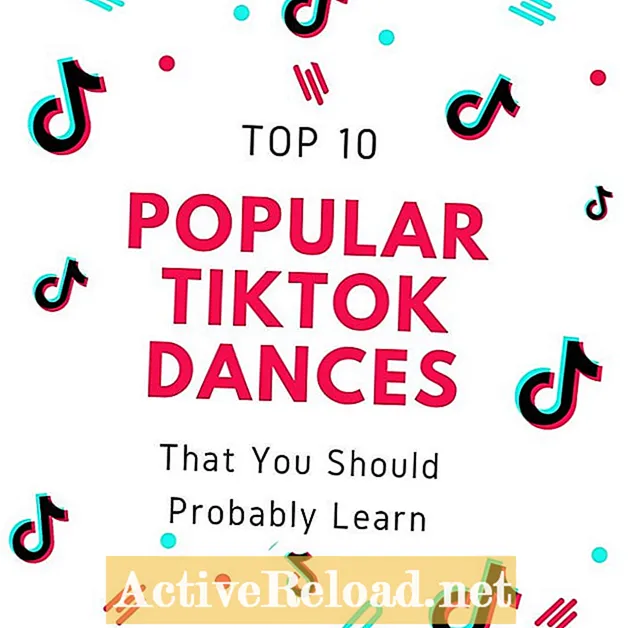Sadržaj
- Uvod
- Postupak povezivanja Google pogona s Plex Cloudom
- Kako dodati Plex upravljani korisnički račun
- Postupak dodavanja sadržaja Google pogona u Plex Cloud
- Odspojite Google pogon s Plex Cloud
- dodatne informacije
- Pitanja i odgovori
Max drži B.S. u masovnim komunikacijama iz SIU-a, magistrirao u komunikaciji s U-a I, i pohađa MBA sa Sveučilišta Webster.
Uvod
Plex Media Server dodao je značajku Plex Cloud koja vam omogućuje povezivanje odabranih, partnerskih davatelja usluga pohrane u oblaku, a zatim pristup tom sadržaju putem Plex-a bez potrebe za lokalnim pohranjivanjem. Partnerski davatelji usluga pohrane u oblaku uključuju Google pogon, Microsoft OneDrive i Dropbox. Međutim, svoj račun Plex Cloud odjednom možete povezati samo s jednim davateljem usluge pohrane u oblaku, a za pristup ovoj značajci morate biti član Plex Pass-a. Ovaj članak vodi vas kroz povezivanje Plex Cloud-a s računom Google diska.
Postupak povezivanja Google pogona s Plex Cloudom
- Na računalu otvorite softver Plex Media Server i prijavite se u program.
- Kliknite padajući izbornik u gornjem desnom kutu zaslona pored ikone povezane s vašim korisničkim imenom, a zatim odaberite "Račun" u kontekstnom izborniku koji će se pojaviti. Stranica računa prikazuje se na zaslonu.
- Odaberite "Plex Cloud" u izborima koji se pojavljuju na lijevoj strani zaslona.
- Odaberite narančasti tekst "Link" pored Google pogona na popisu pružatelja usluga u oblaku s kojima možete povezati Plex Cloud. Ostali davatelji usluga u oblaku koje možete povezati s Plex Cloudom uključuju OneDrive i Dropbox.
- Prijavite se na Google račun povezan s računom Google diska s kojim se želite povezati. Pojavljuje se zaslon koji vam govori da Plex Cloud želi pregledavati i upravljati datotekama na Google disku, pregledati vašu e-adresu i podatke o vašem profilu.
- Kliknite "Dopusti" da biste Googleu dali tražena dopuštenja. Bit ćete preusmjereni na početni zaslon za početni zaslon Plex Media Servera, gdje će se od vas tražiti da se prijavite u aplikaciju.
- Unesite podatke za prijavu za svoj Plex račun. Nakon uspješne prijave pojavit će se poruka koja vas obavještava da ste uspješno povezali Google pogon s Plex Cloudom.
- Odaberite "Nastavi" u poruci koja se pojavljuje na zaslonu. Plex Cloud pojavit će se kao poslužitelj s kojim ste trenutno povezani u gornjem lijevom kutu aplikacije.
Idite na zaslon svog računa putem padajućeg izbornika u gornjem desnom kutu zaslona.





Kako dodati Plex upravljani korisnički račun
Postupak dodavanja sadržaja Google pogona u Plex Cloud
- Na računalu otvorite aplikaciju Plex Media Server.
- Kliknite naziv poslužitelja koji se pojavljuje u gornjem lijevom kutu aplikacije, a zatim odaberite "Plex Cloud" kako biste bili sigurni da je to vaš odabrani poslužitelj. Na desnoj strani zaslona pojavit će se narančasta ikona Dodaj knjižnicu.
- Odaberite "Dodaj biblioteku". Na ekranu se pojavljuje prozor za dodavanje biblioteke.
- Kliknite "Odaberi vrstu" na popisu opcija na lijevoj strani zaslona. Vrste sadržaja koje možete odabrati uključuju: filmove, TV emisije, fotografije, glazbu i ostale videozapise.
- U polje "Name" unesite ime povezano s bibliotekom koju stvarate, a zatim odaberite "Next". Pojavljuje se odjeljak Dodaj mapu.
- Odaberite "Pregledavanje mape medija". Ikona Google pogona pojavit će se na lijevoj strani prozora, a popis svih mapa na vašem povezanom računu Google pogona pojavit će se na desnoj strani zaslona.
- Krenite kroz strukturu mapa Google pogona do mape koju želite dodati u Plex Cloud.
- Kliknite "Dodaj", imajući na umu da istovremeno možete dodati samo jednu mapu. Bit ćete preusmjereni na prozor Dodaj biblioteku gdje ćete vidjeti put do određene mape iz koje ste odabrali dodavanje sadržaja.
- Odaberite "Dodaj biblioteku". Bit ćete preusmjereni na početni zaslon Plex Media Server. Pojavljuje se poruka koja vas obavještava da se knjižnice sadržaja koje ste odlučili dodati ažuriraju. Ubrzo nakon toga, sadržaj će se početi pojavljivati u prozoru. Ovisno o veličini i količini sadržaja koji ste odlučili dodati, može proći neko vrijeme dok se sve ne obradi u vašoj biblioteci Plex Cloud.
Odaberite "Dodaj biblioteku" kao prvi korak da biste započeli s dodavanjem sadržaja s Google diska na Plex.







Odspojite Google pogon s Plex Cloud
Plex istodobno omogućuje povezivanje samo jednog davatelja usluge pohrane u oblak s vašim Plex Cloud računom. Kao rezultat toga, ako želite povezati OneDrive račun ili Dropbox račun s Plex Cloudom, prvo morate odspojiti račun Google pogona. Svoj račun Google pogona možete prekinuti s Plex Cloudom na sljedeći način:
- Idite na stranicu svog računa, a zatim kliknite "Plex Cloud" uz lijevu stranu zaslona.
- Kliknite opciju "Prekini vezu" koja se prikazuje s desne strane Google diska. Pojavljuje se poruka koja vas obavještava da ako prekinete vezu s Google diskom da više nećete moći pristupiti tom sadržaju unutar Plex-a.
- Kliknite da biste označili lijevo od "Da, prekini vezu s Google diskom".
- Kliknite crveni gumb "Prekini vezu" za nastavak. Sad ćete Plex Cloud moći povezati s drugim dostupnim pružateljem usluga pohrane u oblaku.
dodatne informacije
- Plex Cloud je značajka koja je dostupna samo članovima Plex Pass-a. Članstvo u Plex Passu plaća se.
- Na Plex Cloud možete povezati samo jednog davatelja usluge pohrane u oblaku. Tri pružatelja usluga pohrane u oblaku s kojima se možete povezati su Google pogon, OneDrive i Dropbox.
- Ako prekinete vezu davatelja usluge pohrane u oblaku s Plex Cloudom, taj je sadržaj i dalje dostupan putem tog pružatelja usluga pohrane u oblaku.
Ovaj je članak točan i vjeran prema autorskom znanju. Sadržaj je samo u informativne ili zabavne svrhe i ne zamjenjuje osobne savjete ili profesionalne savjete u poslovnim, financijskim, pravnim ili tehničkim pitanjima.
Pitanja i odgovori
Pitanje: Pokušao sam to učiniti, ali još uvijek ne uspijeva. Moja aplikacija u odjeljku "račun" ne kaže "Plex Cloud", već "Cloud Sync". Imate li prijedloga?
Odgovor: Mislim da je Plex zapravo uklonio ovu značajku prije nekoliko mjeseci jer su imali problema s njom. Pripazio bih na njihov blog i web mjesto kada će ova značajka ponovo biti dostupna pretplatnicima Plex-a, jer je ova značajka dostupna samo pretplatnicima Plex Pass-a. Dobar je u premisi, ali definitivno je imao nekih problema.